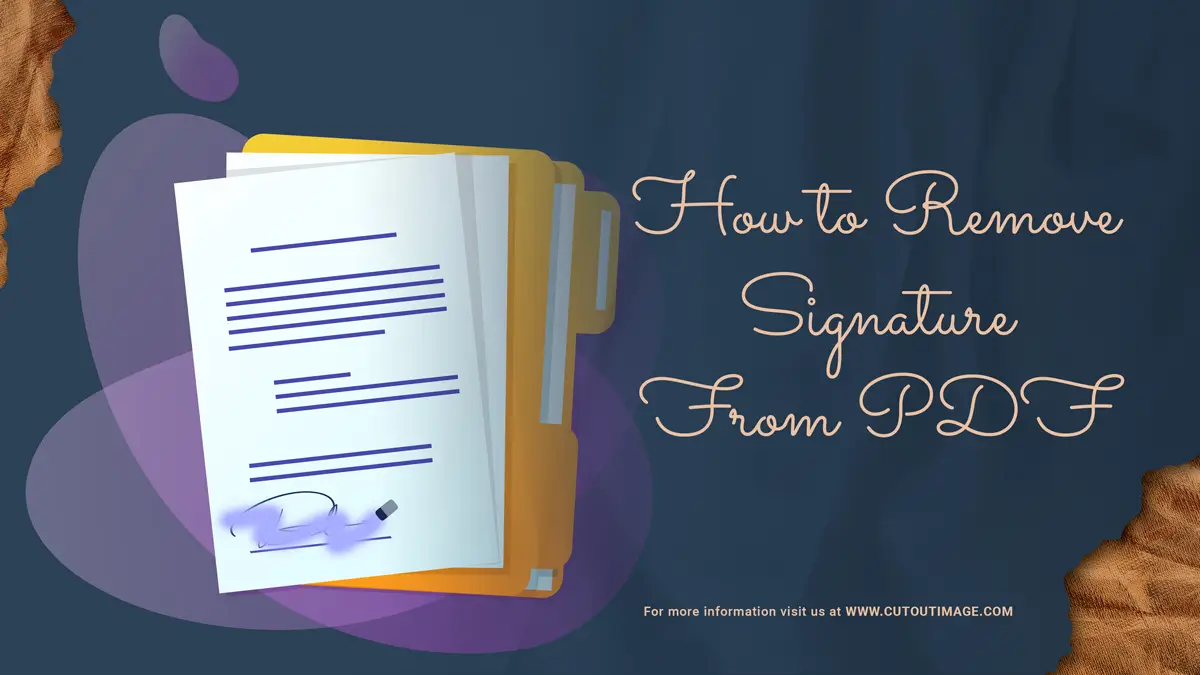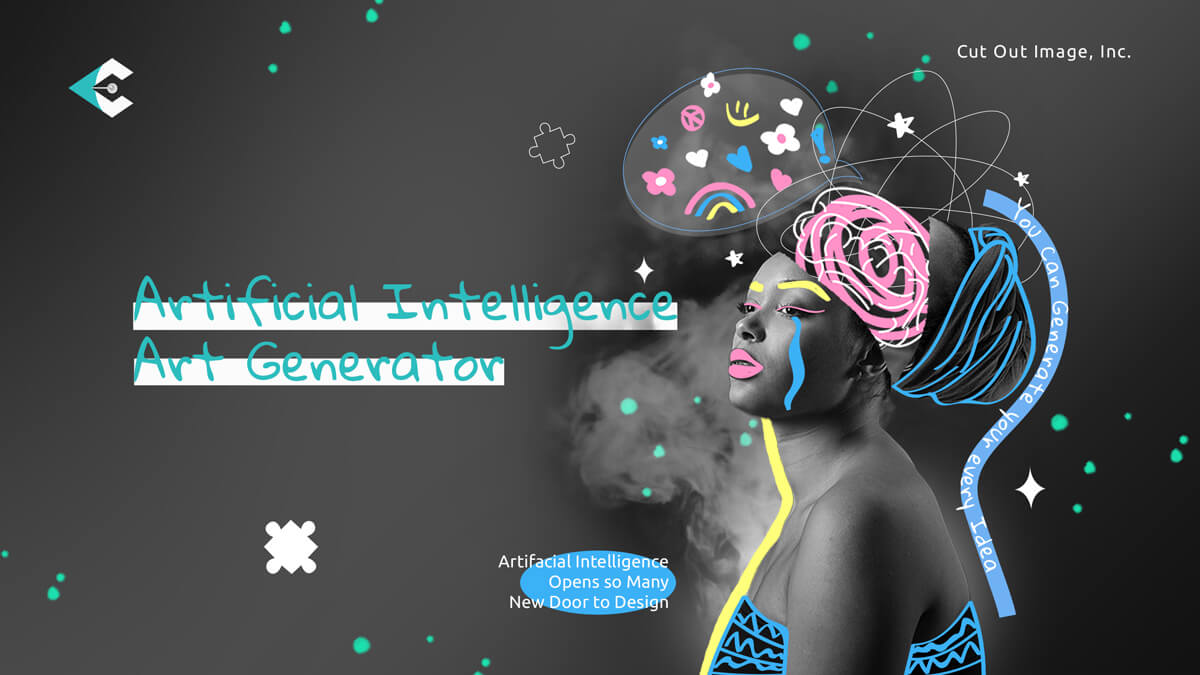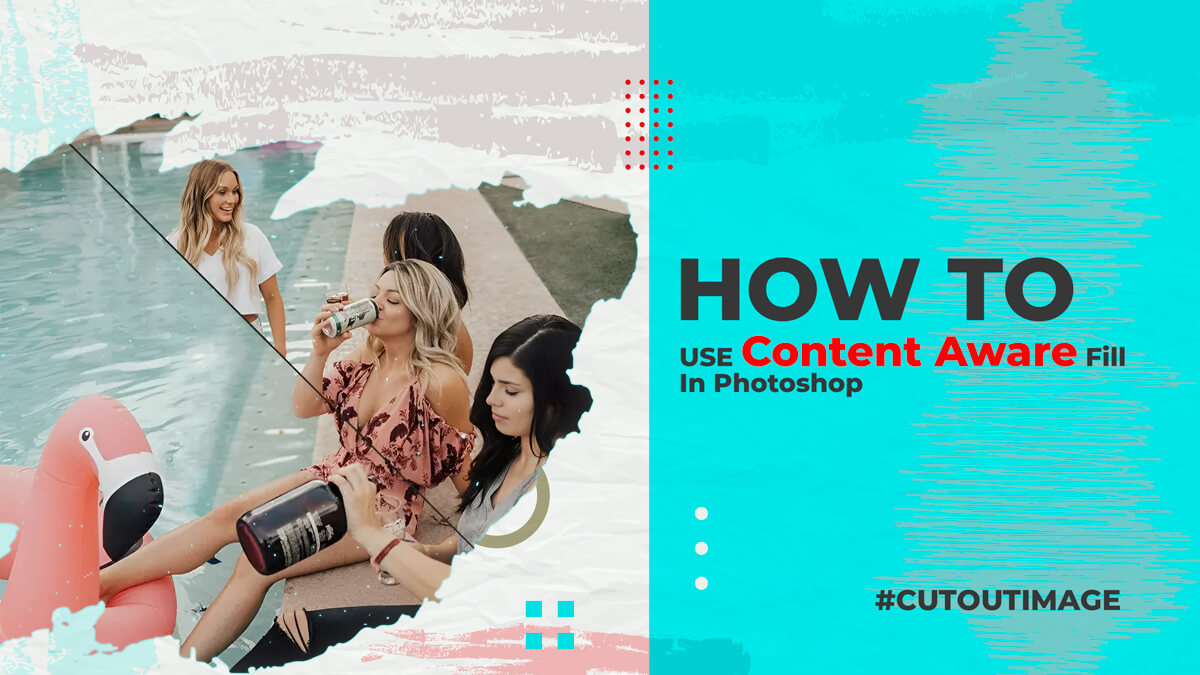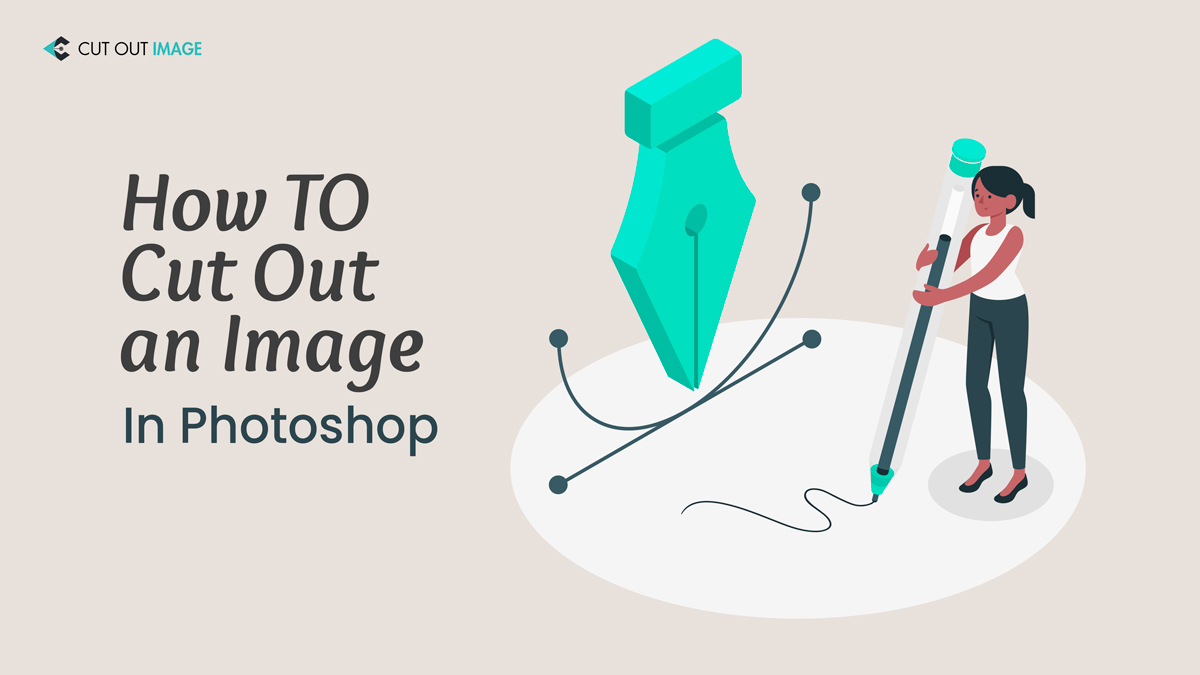Você já assinou um documento PDF e percebeu que cometeu um erro ou queria mudar alguma coisa? Talvez você tenha assinado o documento errado, ou precise atualizar alguma informação, ou queira mudar o signatário. Seja qual for o motivo, você deve estar se perguntando como remover sua assinatura de um PDF sem afetar o restante do documento.
Nesta postagem do blog, mostraremos passo a passo como remover uma assinatura de um PDF usando diferentes métodos. Também explicaremos o que é um PDF, por que é usado e por que as assinaturas são importantes para documentos PDF. Então, vamos mergulhar e aprender como remover uma assinatura de um PDF!
O que é um PDF?
PDF significa Portable Document Format, criado pela Adobe em 1992 para apresentar documentos independentemente de software, hardware ou sistema operacional. Os PDFs podem conter texto, imagens, fontes incorporadas, hiperlinks, vídeos, botões interativos, formulários e muito mais. Normalmente é usado para distribuir documentos somente leitura, como manuais do usuário, e-books, formulários de inscrição e documentos digitalizados que contêm o layout de uma página.
O PDF também pode ser assinado eletronicamente usando assinaturas digitais ou certificados que fornecem verificação de identidade e integridade do documento. Eles ganharam popularidade devido à sua capacidade de preservar a formatação com o layout de um documento e são comumente usados para compartilhar contratos, relatórios, faturas e outros documentos importantes.
Como remover assinatura de PDF [passo a passo]
Você pode editar um documento PDF para remover uma assinatura que não precisa ou não deseja mais. Existem diferentes maneiras de fazer isso, dependendo de suas preferências e das ferramentas que você possui. Aqui estão alguns métodos diferentes que você pode usar para fazer isso:
A) Parte 1: Como remover assinatura de PDF – offline
Você pode remover assinaturas de documentos PDF sem precisar de conexão com a Internet. Aqui estão algumas maneiras fáceis e eficazes de fazer isso. Esses métodos irão ajudá-lo a editar e gerenciar melhor seus arquivos PDF.
Método 1: Como excluir assinatura de PDF usando Adobe Acrobat
Adobe Acrobat é o software oficial para criação e edição de arquivos PDF. Também permite assinar e remover assinaturas de PDFs usando IDs ou certificados digitais. Para remover uma assinatura de um PDF usando Adobe Acrobat, siga estas etapas:
- Primeiro, abra o documento PDF que contém a assinatura que deseja excluir com o Adobe Acrobat.
- Em seguida, clique em Arquivo> (*.ps) como o tipo de arquivo na janela Salvar como.
- Em seguida, clique no botão Salvar. Se o seu documento PDF tiver elementos interativos, como botões de formulário ou hiperlinks, que você deseja preservar, use um nome diferente do documento PDF original para evitar substituí-lo quando for redestilá-lo posteriormente.
- Depois disso, você verá o arquivo PS no local onde o salvou.
- Clique duas vezes neste arquivo e ele será convertido em um arquivo PDF pelo Adobe Distiller. Você pode observar a janela do Acrobat Distiller enquanto ele converte o arquivo em PDF. Quando o status mostrar pronto, você poderá visualizar o arquivo PDF lá.
- Por fim, clique no novo arquivo PDF no Adobe Distiller e abra-o com o Adobe Acrobat Pro. Você notará que o painel azul que estava na parte superior do documento original desapareceu. A assinatura agora pode ser editada como qualquer outro conteúdo do documento PDF.
As vantagens de usar o Adobe Acrobat para remover assinaturas de PDFs são:
- Você pode editar o documento após remover a assinatura.
- Você pode usar IDs digitais ou certificados de vários fornecedores.
- Você pode validar as assinaturas de outros signatários.
As limitações do uso do Adobe Acrobat para remover assinaturas de PDFs são:
- Você deve baixar e configurar o software em seu computador.
- Você precisa ter permissão do proprietário do documento ou de outros signatários para remover suas assinaturas.
- Você precisa pagar por uma assinatura ou licença para usar todos os recursos do Adobe Acrobat.
Método 2: Como Apagar Assinatura de PDF com PDFelement
PDFelement é uma ferramenta de edição de PDF poderosa e fácil de usar que oferece uma solução fácil para apagar assinaturas de documentos PDF. Ele permite que você de forma rápida e fácil remover assinaturas digitais que estão errados ou inválidos. Aqui está uma etapa simples para usar este apagador de assinatura de PDF:
- Baixe e instale o PDFelement no seu computador.
- Inicie a ferramenta para apagar assinaturas digitais de arquivos PDF.
- Clique em “Abrir PDF” para selecionar os arquivos PDF assinados que deseja apagar.
- Clique em “Proteger” e escolha “Limpar todas as assinaturas”. Esta opção apagará a assinatura digital do documento.
- Em seguida, salve o documento.
Método 3: Como apagar uma assinatura de PDF usando WPS Office
WPS Office é um pacote de escritório completo semelhante ao Adobe Acrobat, MS Word, etc. Você pode usar o WPS para modificar arquivos PDF, Word e Excel, incluindo a remoção de assinaturas de arquivos PDF. Veja como apagar assinaturas de PDFs com WPS:
- Abra o PDF com a assinatura no WPS Office.
- Clique em “Editar” e depois em “Assinatura” no menu da ferramenta.
- Escolha a assinatura que deseja apagar. Clique na opção “Excluir”.
- Clique em “Salvar” para salvar as alterações do arquivo.
B) Parte 2: Como remover assinatura de PDF – Online
Você pode usar ferramentas online para apagar assinaturas de PDF facilmente, sem nenhum custo, sem baixar ou instalar nada. Você só precisa de uma conexão estável com a Internet, pois as ferramentas online funcionam na nuvem. Aqui estão algumas das ferramentas online que você pode usar para remover assinaturas de PDF:
Método 1: Como apagar assinatura de PDF removendo sinal de PDF online
Você pode usar Remover Sinal do PDF Online para limpar assinaturas de PDF arquivos. Você pode seguir estas etapas para apagar sua assinatura PDF com esta ferramenta:
- Acesse o site da ferramenta em seu navegador.
- Clique em “Procurar um documento em seu computador” para adicionar os arquivos PDF que deseja modificar.
- Após o upload do arquivo, clique em “Apagar” no menu superior. Esta função permite apagar assinaturas de PDFs usando um whiteout.
- Encontre a assinatura no PDF e use a borracha para excluí-la completamente.
Método 2: Como remover assinatura de PDF com PDFfiller
PDFfiller é outra excelente ferramenta online que pode ajudá-lo a apagar facilmente assinaturas de PDF. O processo é simples e barato, desde que você tenha uma boa conexão com a internet. Veja como apagar rapidamente uma assinatura digital de um PDF usando PDFfiller:
- Abra o PDFfiller no seu navegador. Em seguida, carregue o documento.
- Encontre a assinatura que deseja remover.
- Clique na assinatura para obter um menu suspenso e escolha a opção “Excluir assinatura”.
- Confirme a exclusão da assinatura e salve as alterações em seu PC.
Método 3. Como remover assinatura de PDF usando Sejda
Sejda é outra ferramenta online que remove assinaturas de PDF sem problemas. Aqui está o processo de uso do Sejda:
- Abra o Sejda no seu navegador. Clique em “Carregar arquivo PDF” e escolha o arquivo PDF com assinatura para excluir.
- Clique em “Branco”. Ajuste o tamanho da caixa sobre a assinatura. Você pode fazer um novo sinal dependendo do tipo de assinatura, seja uma linha pontilhada ou uma linha sólida.
- Clique em “Aplicar alterações” para remover a assinatura.
- Baixe seu arquivo PDF gratuito de assinatura.
Uso e importância do PDF com assinatura?
PDF com assinatura é especialmente importante para documentos jurídicos e contratos confidenciais que exigem um alto nível de garantia de identidade e integridade de documentos. Por exemplo, um PDF com assinatura pode ser usado para o seguinte:
- Assinatura de formulários fiscais, faturas, recibos e contas.
- Assinatura de contratos de trabalho, acordos de não divulgação e acordos de confidencialidade.
- Assinatura de pedidos de empréstimo, documentos de hipoteca e contratos de arrendamento.
- Assinatura de registros médicos, formulários de consentimento e prescrições.
- Assinatura de históricos acadêmicos, diplomas e certificados.
Um documento PDF com assinatura é de grande importância em vários cenários. Ele fornece validade jurídica e autenticidade dos documentos. Aqui está mais significado de usar uma assinatura em PDF:
- Ele permite transações eletrônicas seguras e verificáveis.
- Ao contrário das assinaturas manuscritas tradicionais, as assinaturas digitais utilizam tecnologia criptográfica para garantir a integridade e autenticidade do documento.
- Ele fornece um identificador exclusivo para o signatário e protege contra modificações não autorizadas.
- Garante que o documento não foi alterado ou adulterado após a assinatura.
- Cumpre os mais exigentes requisitos legais e regulamentares em todo o mundo.
- Pode ser facilmente verificado por qualquer pessoa usando um leitor de PDF ou um validador online.
- A assinatura também cria uma ligação jurídica entre o signatário e o destinatário do documento, que pode ser usada como prova em caso de disputa ou litígio.
Por que remover a assinatura do documento PDF?
Remover a assinatura de um documento PDF pode ser uma etapa necessária em diversas situações. Embora possa parecer confuso à primeira vista, existem razões legítimas pelas quais alguém pode precisar remover uma assinatura. Vamos nos aprofundar neste tópico e explorar as razões por trás dele:
- Correção: Você pode ter assinado o documento errado ou a versão errada do documento. Por exemplo, você pode ter assinado um contrato com termos incorretos ou desatualizados ou pode ter assinado um formulário com erros ou informações ausentes. Nesse caso, você pode remover sua assinatura e assinar o documento correto.
- Revisão e Edição: As assinaturas são frequentemente adicionadas para indicar a conclusão ou aprovação de um documento. No entanto, se forem necessárias alterações ou edições adicionais, a remoção da assinatura permite modificações contínuas sem invalidar o documento original.
- Confidencialidade e Privacidade: Em certos casos, um documento assinado pode conter informações sensíveis ou confidenciais que precisam ser compartilhadas com outras pessoas. Ao remover a assinatura, o documento pode ser compartilhado, protegendo a identidade do signatário e mantendo a privacidade.
- Considerações legais: Pode haver requisitos ou restrições legais que exijam a remoção de assinaturas. Por exemplo, ao submeter documentos a determinadas autoridades ou instituições, poderá ser necessário remover assinaturas para cumprir regulamentos específicos.
- Reutilização: A remoção de uma assinatura permite a reutilização de um modelo de documento. Ao eliminar a assinatura, o documento pode servir como modelo para uso futuro, economizando tempo e esforço na recriação repetida do mesmo documento.
- Redação de informações pessoais: Em situações em que as informações pessoais precisam ser redigidas, a remoção da assinatura é crucial. Ele garante que detalhes pessoais, como nome completo ou informações de contato de uma pessoa, não sejam expostos ou compartilhados involuntariamente.
É importante observar que a remoção de uma assinatura deve sempre ser feita de forma ética e dentro dos limites da lei. Além disso, é aconselhável guardar o documento original assinado para referência e fins legais.
Por que é difícil remover uma assinatura de um PDF?
Você pode estar tendo problemas para apagar sua própria assinatura digital ou a de outra pessoa. Aqui estão algumas das possíveis causas:
Múltiplas Assinaturas: Se um documento PDF contiver múltiplas assinaturas de diferentes indivíduos, a assinatura de cada pessoa deverá ser removida individualmente. Como proprietário do documento, você pode não ter autoridade ou capacidade para remover assinaturas de outras pessoas.
Bloqueio de documentos: Se o proprietário do documento tiver bloqueado o PDF, talvez não seja possível remover nenhuma assinatura. O bloqueio de documentos é uma medida de segurança para evitar alterações não autorizadas ou manipulação de documentos importantes. A remoção de uma assinatura exigiria ignorar esse recurso de segurança.
Documentos somente leitura: No caso de documentos PDF somente leitura, pode ser necessário obter uma cópia nova e desbloqueada do arquivo para fazer quaisquer modificações, incluindo a remoção de uma assinatura. Documentos somente leitura normalmente não podem editar ou alterar o conteúdo. Solicitar uma versão editável seria necessário para remover uma assinatura.
É importante ressaltar que ao assinar um documento, o uso da opção “Bloquear documento após assinatura” só deve ser feito quando você for o assinante final e não forem esperadas mais alterações. Além disso, a proteção por senha pode ser útil para aumentar a segurança do PDF.
Perguntas frequentes
Q1. Excluir assinaturas e remover assinaturas de arquivos PDF é a mesma coisa?
A: Sim, ambos os termos significam a mesma coisa. Ambos significam a ação de se livrar da Assinatura enquanto mantém o restante do conteúdo inalterado.
P2: Posso remover outras assinaturas de um PDF?
A: Você só pode apagar sua assinatura de um arquivo PDF e somente se o proprietário ou outros signatários não bloquearem o documento. Se quiser apagar uma assinatura que não é sua, ou se o documento estiver bloqueado, você terá que solicitar à pessoa que assinou ou bloqueou o documento que o edite para você.
Q3. Posso remover uma assinatura redigindo-a?
Resp: Redigir uma assinatura não é o mesmo que removê-la. A redação de uma assinatura apenas a cobrirá com um retângulo preto ou branco, o que pode parecer pouco profissional ou suspeito. A melhor maneira de excluir uma assinatura é usar um editor de PDF que possa remover o campo assinado, dando ao documento uma aparência profissional.
Q4. Posso recuperar o PDF não assinado?
A: Se você for o único signatário de um documento PDF, poderá recuperar a versão não assinada. Nesse caso, você pode remover sua assinatura do documento, fazer as edições necessárias e assiná-lo novamente. No entanto, se outras pessoas tiverem assinado o PDF, você precisará solicitar uma cópia não assinada do documento ou solicitar acesso ao arquivo de origem para fazer alterações.
P5: Como faço para converter um PDF assinado em um PDF normal?
A: Para converter um PDF assinado em PDF normal, você precisa remover a assinatura digital do documento PDF. Após remover a assinatura digital, você pode salvar o documento PDF como um PDF normal.
Conclusão
Remover a assinatura de um PDF é uma tarefa que pode ser necessária em diversas situações. Nesta postagem do blog, mostramos como remover uma assinatura de um PDF usando diferentes métodos. Também explicamos o termo PDF e a importância do uso de assinaturas em documentos PDF.
Você achou o blog útil? Se você tiver algum comentário ou dúvida sobre este tópico, sinta-se à vontade para deixar um comentário abaixo. Além disso, não se esqueça de conferir nossos blogs anteriores e ficar atento aos nossos próximos novos blogs sobre vários tópicos. Obrigado por ler!